|
MacOS (MacTCP・MacPPP)の設定編
|
MacTCPの設定
「アップルメニュー」→「コントロールパネル」→「MacTCP」を選択して下さい。
|
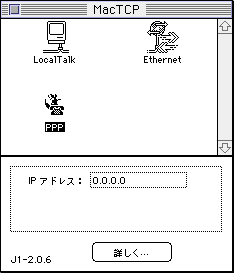
「ppp」を選択し、「詳しく...」をクリックして下さい。
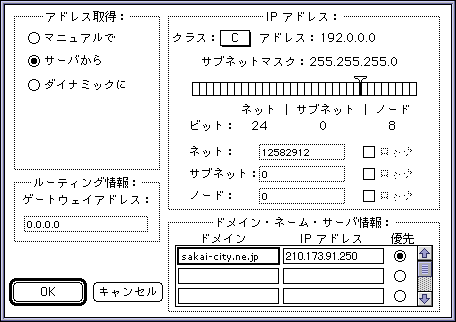
「アドレス取得:」は「サーバから」を選択 して下さい。
「クラス:」 は「C」を選択して下さい。
「ドメインネーム・サーバ情報」は「ドメイン」「sakai-city.ne.jp」「IPアドレス」「210.173.91.250」と入力
して下さい。
「ゲートウェイアドレス:」は設定しなくても構いません。(0.0.0.0)
以上の設定を行ったら「OK」をクリックし、MacTCPを終了して下さい。
MacPPPの設定
「アップルメニュー」→「コントロールパネル」→「Congig
PPP」を選択して下さい。
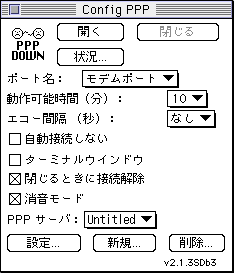
「ポート名」はお客様がモデム等を接続しているポートを選択して下さい。
「動作可能時間」は「10」を選択して下さい。
「エコー時間」は「OFF」を選択して下さい。
「自動接続しない」はWebブラウザが起動する時に自動接続を行う場合はチェックをはずして下さい。
通常はチェックをはずして下さい。
「ターミナルウィンドウ」はチェックをはずして下さい。
「閉じるときに接続解除」・「消音モード」はチェックします。
「新規」をクリックして下さい。
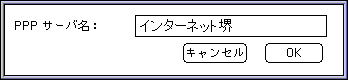
好みの名前を入力できます。わかり易い名前を入力して下さい。
ここでは「インターネット堺」と入力しています。
「OK」をクリックして下さい。
「設定」をクリックして下さい。

「ポート速度」は33.6kbps/28.8kbpsのモデムなら「57600」・14.4kbpsのモデムなら「19200」を選択して下さい。
※モデムの性能によってはモデムの通信速度の2〜4倍の速度が必要となることもあります。適宜、速度の設定をあげてお使いください。
「フロー制御」は「CTS&RTS(DTR)」を選択して下さい。
※動作が不安定な場合は「CTS only」を選択してテストしてみて下さい。
回線が「トーン回線」の場合は「トーン」・「パルス回線」の場合は「パルス」を選択して下さい。
「電話番号」は「072-280-2380」を入力して下さい。
「モデム初期値」はお持ちのモデム(TA)のマニュアルを参照して下さい。
わからない場合は空欄でも大丈夫なことがあります。
「モデム接続時の中断時間」は「90」を入力して下さい。
「認証スクリプト」をクリックして下さい。
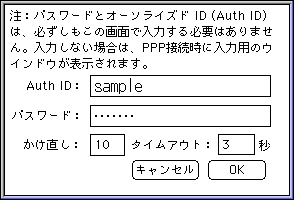
「Auth ID」はご案内の「ユーザ名を入力して下さい。
「パスワード」はご案内の「パスワード」を入力して下さい。
パスワードの欄には文字は全て"・"と表示されます。
「かけ直し」には「10」・「タイムアウト」には「3」を入力して下さい。
ISDNでの接続の際は「同期64Kbps」をご使用下さい。
非同期・128Kでの接続はサポートされておりません。
おめでとうございます。
全ての設定が終了しました。
|
この資料をプリンターで印刷し、大切に保存して下さい。
コンピュータの再設定の際、簡単に利用できます。
- いかなる場合でも、この情報より提供される資料の内容および運用結果においては一切の責任を負いません。
- Macintosh、Appleは米国Apple Computer,Inc.の米国およびその他の国における登録商標です。
- クラリスメール Liteは、クラリス株式会社の商標です。
- この資料に記載されている会社名、製品名は、各社の登録商標または商標です。
- この資料の一部または全部を無断で使用、複製することはできません。
|
